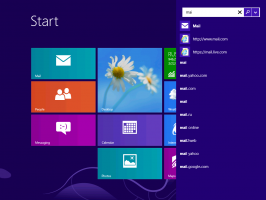Cum să eliminați vremea din bara de activități în Windows 11
Iată cum puteți elimina vremea din bara de activități în Windows 11 dacă nu vă place această modificare. În mod implicit, versiunile recente ale sistemului de operare afișează o prognoză meteo în colțul din stânga al barei de activități.
Publicitate
Prognoza meteo din bara de activități Windows 11 seamănă cu ceea ce știm deja ca „Știri și interese”. Acesta din urmă a fost una dintre adăugările recente la Windows 11. Prelua știri MSN cu posibilitatea de a personaliza subiectele pentru a le afișa în flyout.
Versiunea Windows 11, totuși, utilizează noua caracteristică Widgets. De fapt, noul buton de prognoză înlocuiește cel static butonul din bara de activități widget cu o pictogramă vreme animată.
Pentru bara de activități aliniată la stânga, aceasta apare în locul butonului „Widgets” cu o vedere compactă.

Dar implicit Windows 11 are bara de activități centrată, astfel încât butonul meteo apare în marginea din stânga a acestuia, având o etichetă text lângă pictogramă.
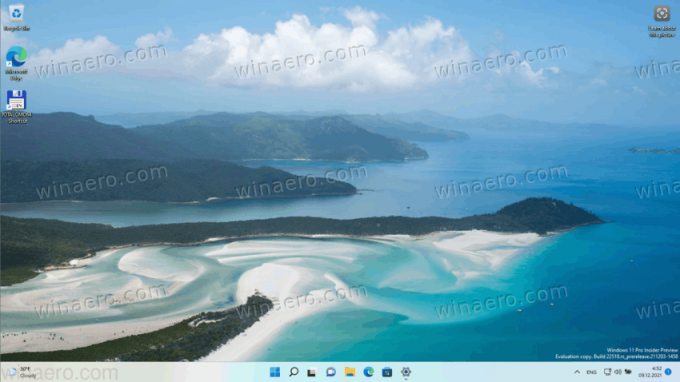
Trecând cu mouse-ul peste elementul meteo, deschideți panoul Widgeturi care arată prognoza completă împreună cu alte widget-uri adăugate la meniul derulant.
Funcția barei de activități meteo este disponibilă în Windows 10 build 22518 Si mai sus. Pentru a afla ce build rulați, apăsați Victorie + R și tip învingător în caseta Run.
Dacă nu sunteți un fan nici al Știrilor și al interesului și al butonului meteo din bara de activități Windows 11, îl puteți obține cu ușurință. Iată cum.
Eliminați vremea din bara de activități în Windows 11
Pentru a elimina butonul meteo din bara de activități Windows 11, procedați în felul următor.
- Faceți clic dreapta pe butonul Start și selectați Setări din meniu. Puteți folosi orice altă metodă pentru a deschide Aplicația Setări.
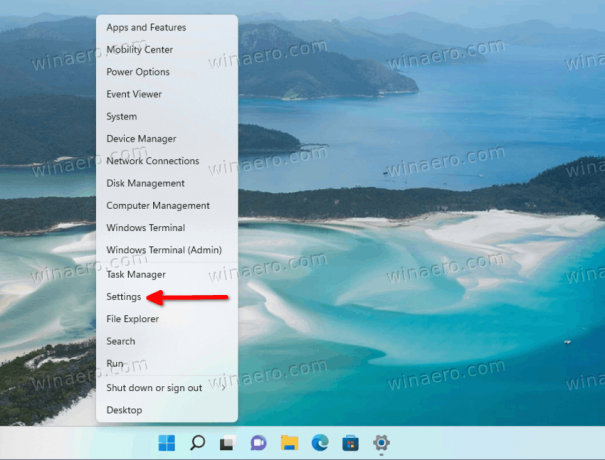
- Navigheaza catre Personalizare > Bara de activități.
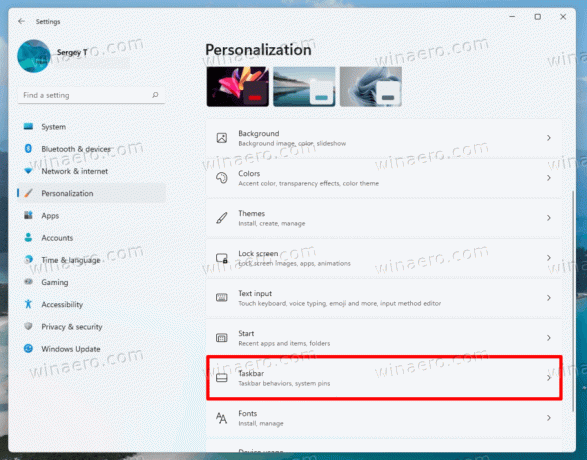
- În dreapta, dezactivați Widgeturi comutați opțiunea de sub Elemente din bara de activități secțiune.

- Butonul meteo va dispărea imediat din bara de activități.
Esti gata.
Rețineți că în versiunea 22518, caracteristica este puțin greșită. Dacă dezactivați butonul widget-uri din Setări și apoi îl reactivați la un moment dat mai târziu, nu va restabili prognoza și poate afișa butonul widget-uri în stil vechi în colțul din stânga barei de activități. Dacă da, pur și simplu deconectați-vă și conectați-vă din nou la contul dvs. de utilizator. Acest lucru îi va restabili aspectul mai nou.
Asta e.